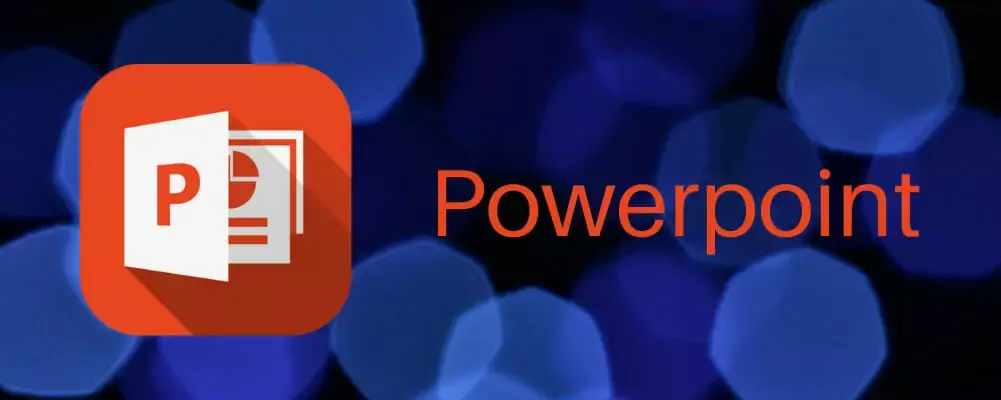- Súbory TGZ sú typom archívnych súborov, ktoré dokáže otvoriť iba niekoľko nástrojov.
- V sprievodcovi nižšie vás naučíme presne, ako môžete bez námahy otvárať súbory TGZ.
- Ak sa chcete dozvedieť viac informácií o tomto zaujímavom formáte súboru, navštívte náš vyhradený rozbočovač súborov TGZ.
- Ak vás zaujímajú skôr menej známe formáty súborov, pozrite si naše webové stránky Stránka Otvárač súborov.

Otvorte rôzne archivované súbory po inštalácii WinZip. Tento prémiový archívny nástroj otvorí množstvo archívnych formátov a umožní vám ich zabezpečiť. Tu sú niektoré z jeho špeciálnych funkcií:
- Rozbaľte všetky hlavné formáty súborov: ZIP, RAR, 7Z, TGZ, TAR atď.
- Zašifruje súbory, ktoré zazipujete, aby ste dosiahli maximálnu ochranu
- Ľahko spravujte svoje súbory (PC, Cloud, sieť)
Otvorte archivované súbory
na vašom PC
TGZ je komprimovaný formát archívneho súboru s TGZ alebo TAR.GZ predĺženie. Toto je formát súboru, ktorý je porovnateľný s formátom PSČ.
Aj keď súbory TGZ prevládajú na platformách Mac a Unix, niektorí používatelia budú možno musieť otvoriť archívy TGZ v systéme Windows.
Archív TGZ môže obsahovať množstvo súborov, ktoré môžete otvoriť po rozbalení archívu.
Ako môžem otvoriť súbory TGZ v systéme Windows 10?
1. Použite otvárač archívov tretích strán
1.1. WinZip

WinZip je pravdepodobne najpopulárnejší kompresný nástroj s viac ako 1 miliardou aktívnych používateľov. Okrem kompresie vám dáva aj možnosť chrániť a zálohujte svoje súbory. Ďalšou skvelou funkciou je šifrovanie súborov, ktoré vynucuje zabezpečenie vašich súborov.
WinZip dokáže v systéme Windows 10 otvoriť nasledujúce typy formátov súborov: RAR, ZIP, ZIPX, 7Z, GZ, ISO, TAR GZ, TAR, IMG, TGZ, GZP a XZ. Pokiaľ ide o Mac, WinZip dokáže spravovať súbory RAR a ZIP.
Otváranie súborov TGZ je veľmi jednoduché:
- Uložte súbor TGZ do počítača
- Spustite program WinZip, kliknite na ikonu Súbor>Otvorené a vyberte súbor TGZ, ktorý ste predtým uložili do počítača
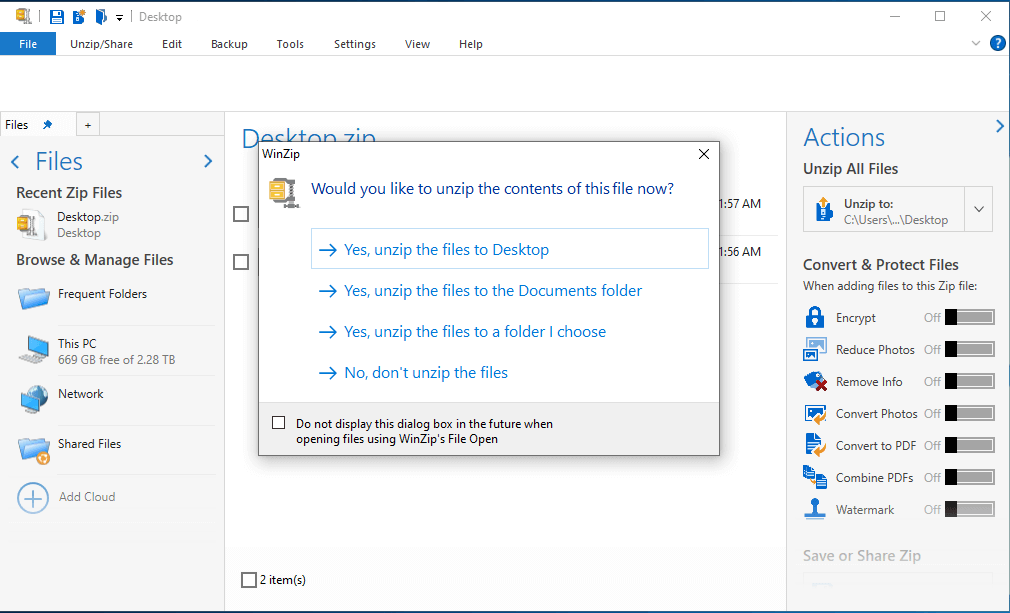
- Vyberte všetky súbory alebo priečinky v súbore TGZ, ktoré chcete otvoriť
- Po výbere všetkých prvkov kliknite na položku Unzip a vyberte umiestnenie, kam chcete súbory uložiť
- Skontrolujte svoje súbory extrahované TGZ na vybranom mieste

WinZip
Pomocou tohto ľahkého a mimoriadne spoľahlivého softvérového riešenia môžete otvárať všetky druhy formátov archívnych súborov, vrátane TGZ.
Získať teraz
1. 2. 7-Zip
Windows 10 však neobsahuje žiadnu zabudovanú možnosť extrakcie archívov TGZ. Preto budete na otvorenie TGZ v systéme Windows 10 potrebovať nástroj na archiváciu súborov od iného výrobcu.
Je ich veľa archívne nástroje pre Windows s ktorým môžete extrahovať súbory TGZ. Takto môžete otvoriť TGZ pomocou 7-Zip.
- Najskôr otvorte toto webová stránka a kliknite Stiahnuť ▼ pre 32 alebo 64-bitovú verziu so 7-Zipmi.
- Otvorte inštalátor 7-Zip a pridajte softvér do systému Windows.
- Ďalej otvorte okno 7-zip na snímke priamo dole.
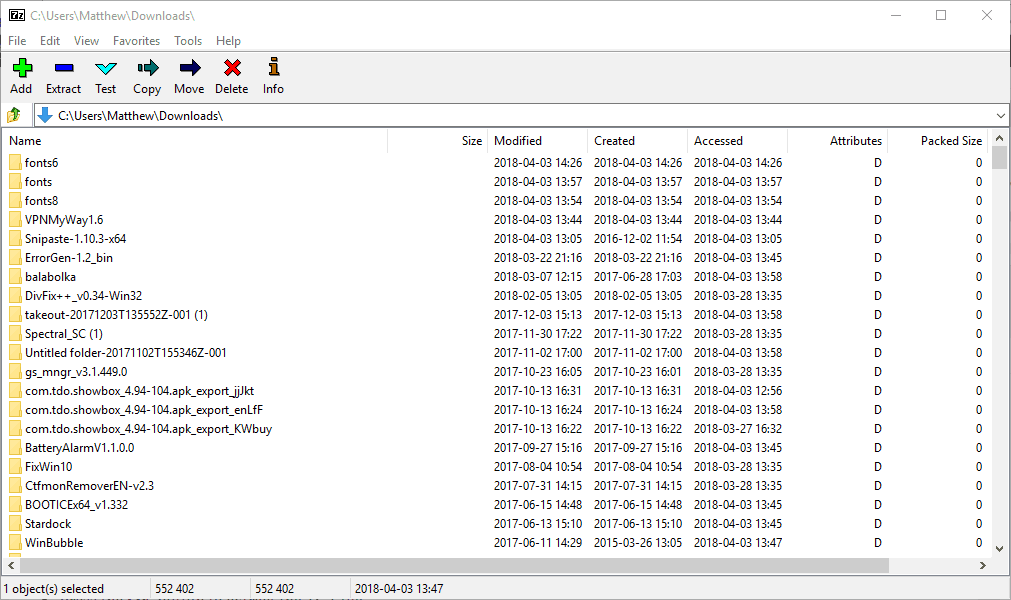
- Otvorte priečinok, ktorý obsahuje váš súbor TGZ, v prehliadači súborov v aplikácii 7-Zip.
- Vyberte súbor TGZ a stlačte Extrahovať všetko tlačidlo na otvorenie okna Extrahovať zobrazené priamo nižšie.
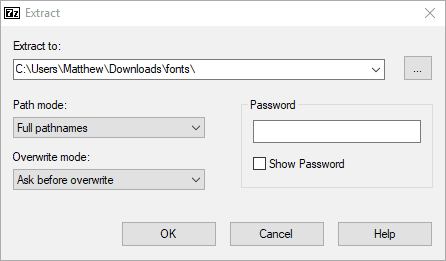
- Nová cesta k priečinku je už zahrnutá v textovom poli Rozbaliť do. Túto cestu však môžete podľa potreby upraviť.
- Stlačte tlačidlo Ok tlačidlo na rozbalenie súboru TGZ.
- Potom dvakrát kliknite na extrahovaný priečinok TGZ v 7-Zip a otvorte ho.
- Po otvorení pôvodného archívu budete musieť dvakrát kliknúť na súbor TAR a možno aj na ďalší podpriečinok, aby ste otvorili jeho obsah v 7-Zip.
- Potom môžete dvakrát kliknúť na súbory v archíve a otvoriť ich v 7-Zip.
⇒Stiahnite si 7-Zip
1.3. Prehliadač súborov Plus
Môžete tiež ľahko extrahovať ľubovoľné súbory typu archívu pomocou univerzálneho nástroja na prehliadanie súborov. Odporúčame FileViewer Plus 3 pre priame rozhranie, skvelý výkon a užitočné funkcie.
Vyskúšajte všetky tieto a oveľa viac stiahnutím bezplatnej plne funkčnej skúšobnej verzie.
⇒Stiahnite si teraz FileViewer Plus 3
2. Preveďte súbory TGZ do formátu ZIP
Prieskumník súborov vo Windows 10 obsahuje možnosť extrahovania súborov ZIP. Obsah TGZ môžete otvoriť tak, že ho najskôr prevediete do formátu ZIP.
Potom môžete využiť Extrahovať všetko možnosť dekomprimovať ZIP. Takto môžete previesť TGZ na ZIP a potom ho extrahovať.
- Otvorte toto Webový nástroj na konverziu TGZ v prehliadači.
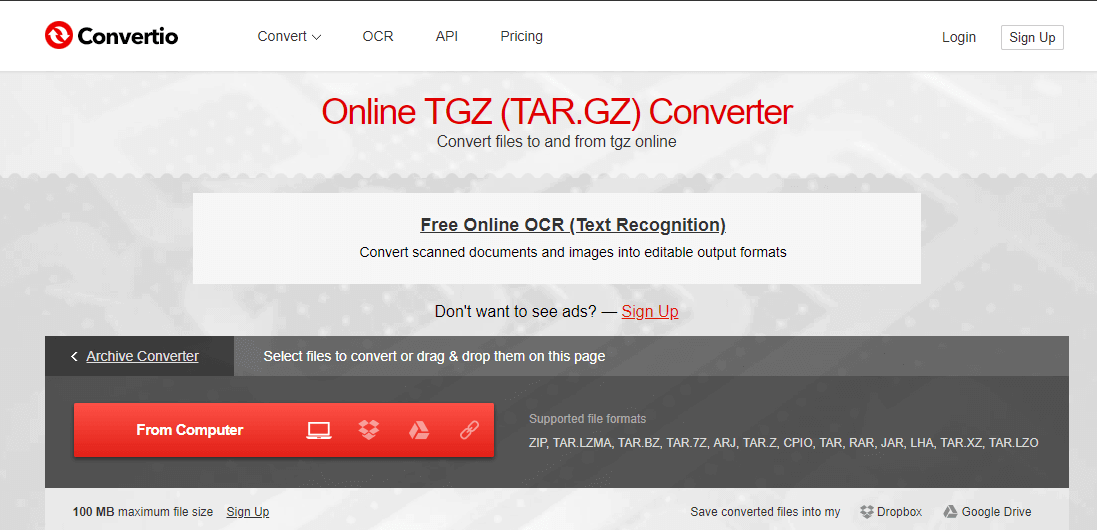
- Stlačte tlačidlo Z počítača Tlačidlo vyberte archív TGZ, ktorý chcete previesť do formátu ZIP.
- Stlačte tlačidlo Konvertovať tlačidlo previesť archív.
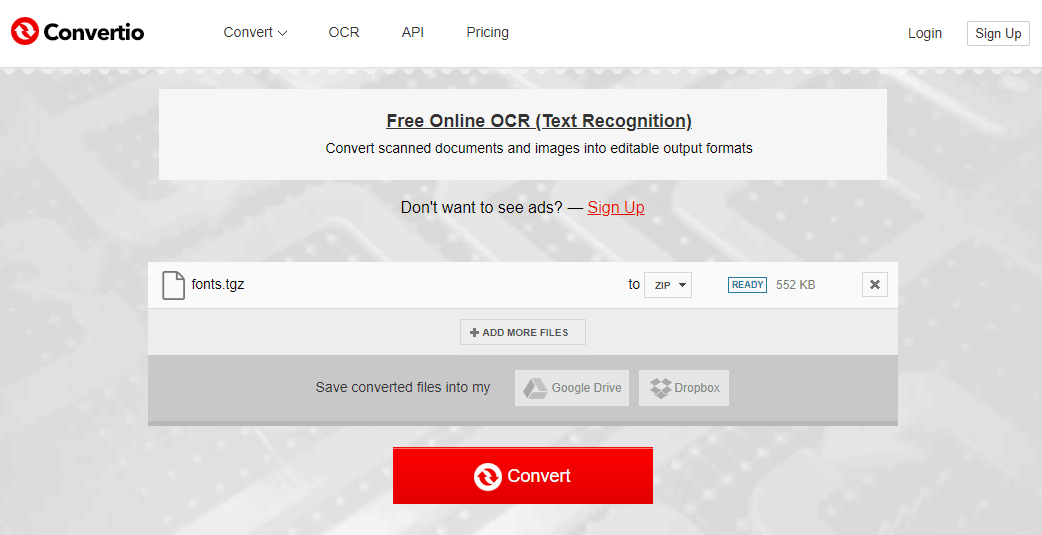
- Kliknite Stiahnuť ▼ pre uloženie nového archívu ZIP.
- V prehliadači súborov otvorte priečinok, ktorý obsahuje prevedený ZIP.
- Dvakrát kliknite na ZIP a otvorte kartu Extrahovať.
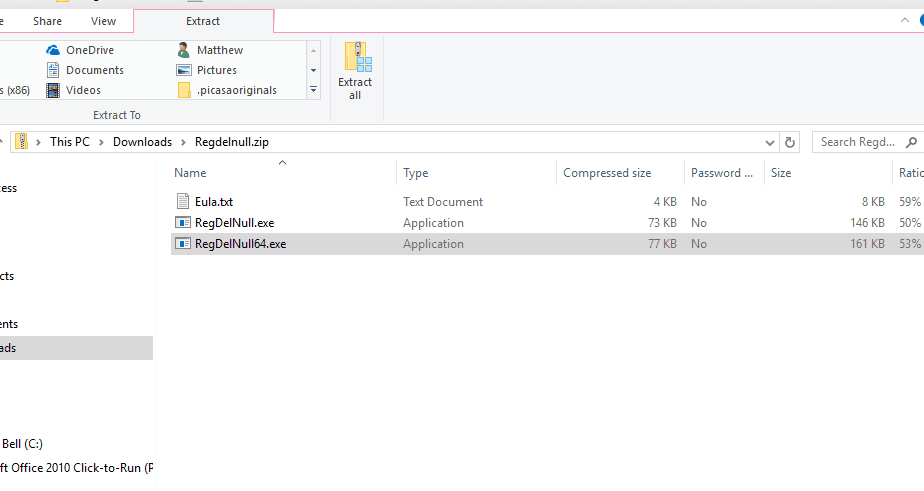
- Stlačte tlačidlo Extrahovať všetko tlačidlo na otvorenie okna priamo dole.
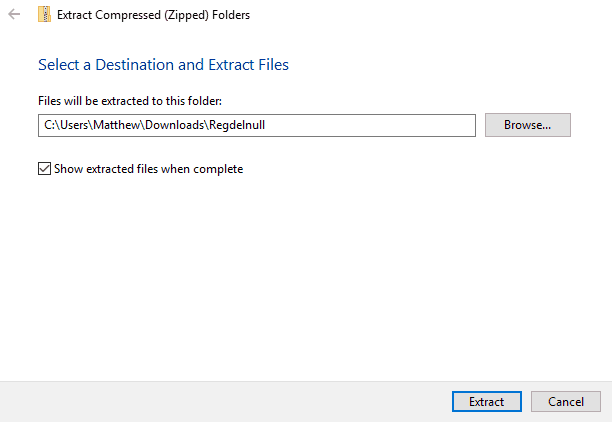
- Kliknite Prechádzať vyberte cestu k priečinku, do ktorého chcete rozbaliť ZIP.
- Potom stlačte Extrahovať tlačidlo.
- Potom dvakrát kliknite na extrahovaný priečinok ZIP a otvorte jeho obsah.
Takto môžete otvárať archívy TGZ s alebo bez nástroje na archiváciu súborov. Upozorňujeme, že webový nástroj Convertio môžete tiež použiť na konverziu archívnych súborov RAR, JAR a LHA do formátu ZIP.
Odhlásiť sa tento článok ďalšie podrobnosti o niektorých ďalších pomocných programoch na archiváciu súborov s otvoreným zdrojom, ktoré môžete extrahovať a otvoriť pomocou nich súbory TGZ a ďalšie.
Podľa týchto krokov by ste mali byť schopní otvoriť súbory TGZ bez námahy. Dajte nám vedieť, ktorá metóda vám najviac vyhovovala, a to tak, že svoju spätnú väzbu ponecháte v sekcii komentárov nižšie.